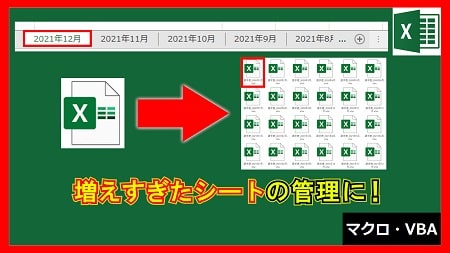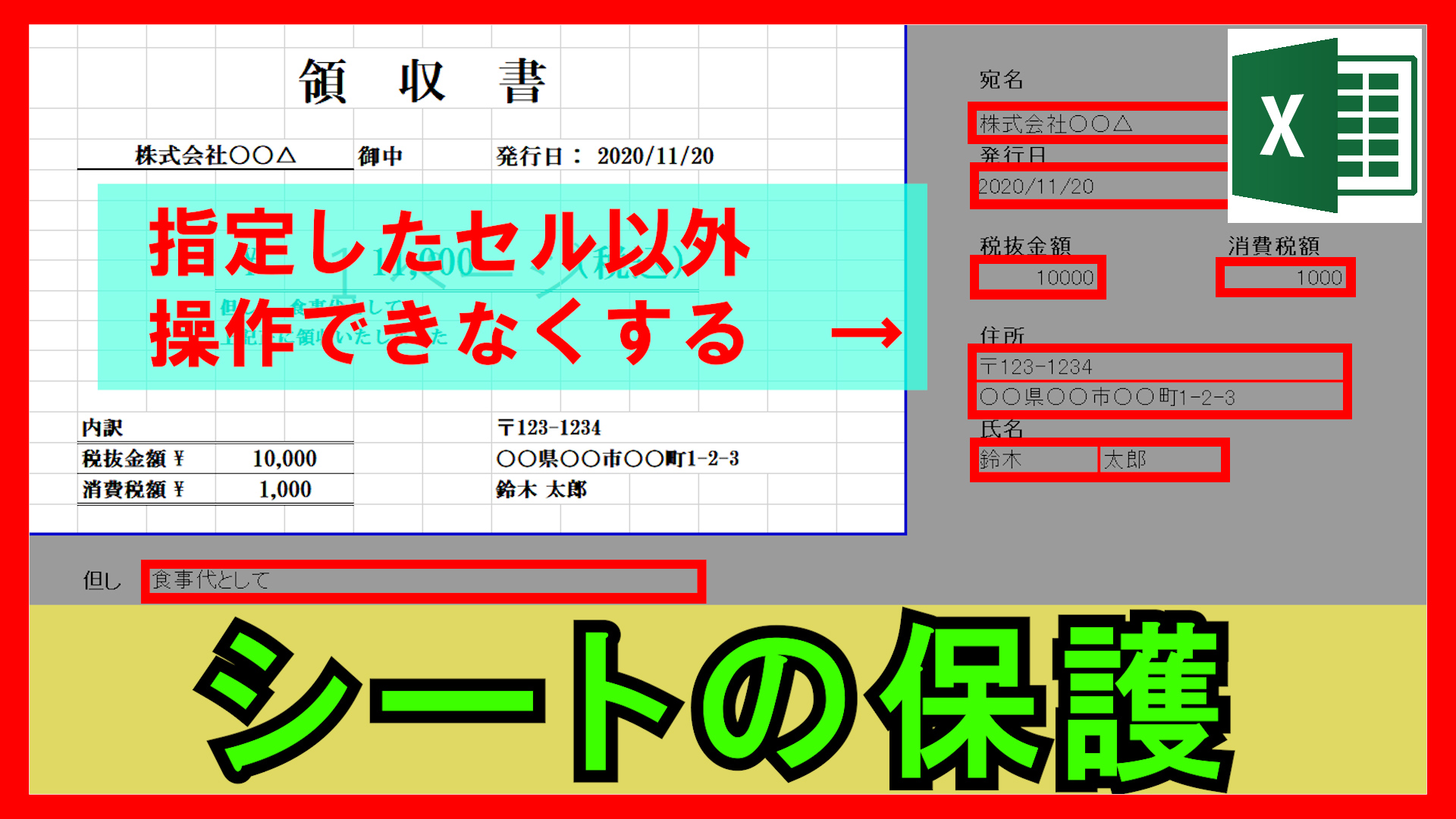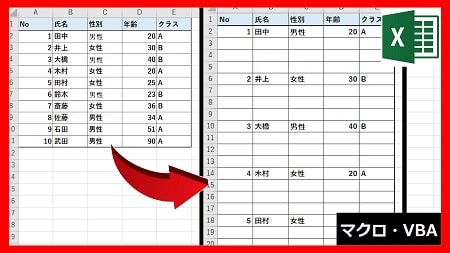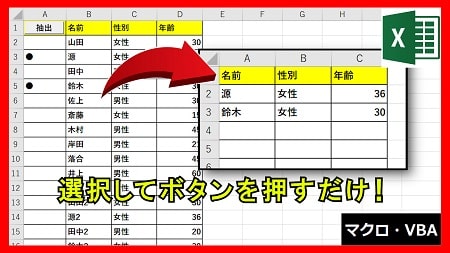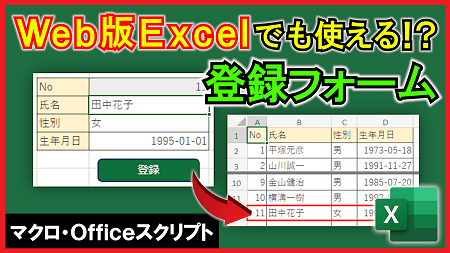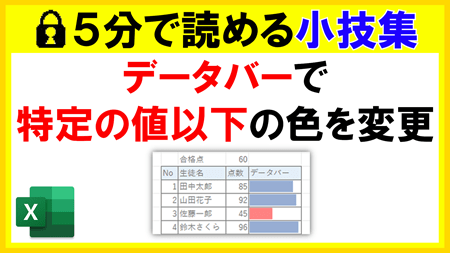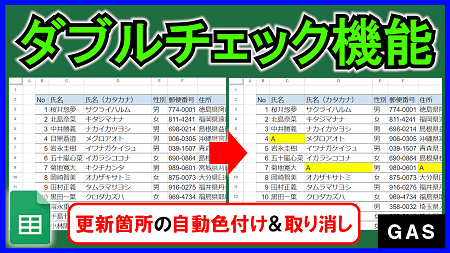2023年5月31日【ID:0】
メンバー限定
【Excel】複数の目標値を自動で計算「ソルバー」
逆算して値を求める機能に「ゴールシーク」という機能があります。
それを更に進化させた機能が「ソルバー」になります。
まずは、ゴールシークの機能から簡単に確認します。
以下のような数式と目標人数が入力された表があります。
例えば、この表を用いて「合計金額を”100,000”にするには、Bプランの目標人数を何人にする必要があるのか?」
それを求めていきます。
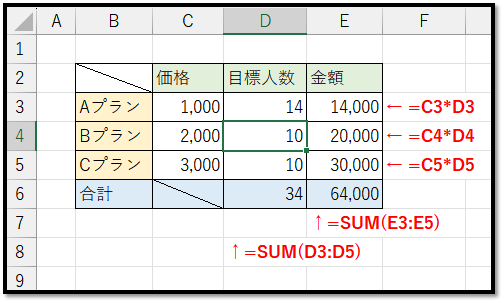
合計金額を求める数式の入力されたセル「E6」を選択し、[データ]タブから[What-IF 分析]、[ゴールシーク]を選択します。
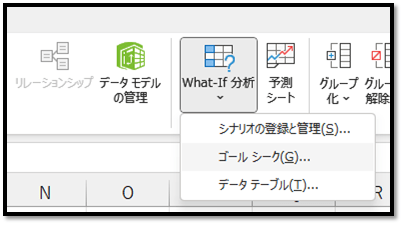
選択すると以下のような画面が表示されます。
この[数式入力セル]に選択したセルのアドレスが自動入力されるため、残りの[目標値]と[変化させるセル]を入力します。
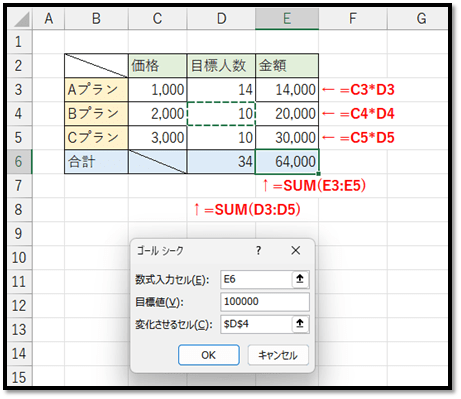
入力後、[OK]で確定すると以下のようにBプランの人数を自動で調整してくれます。
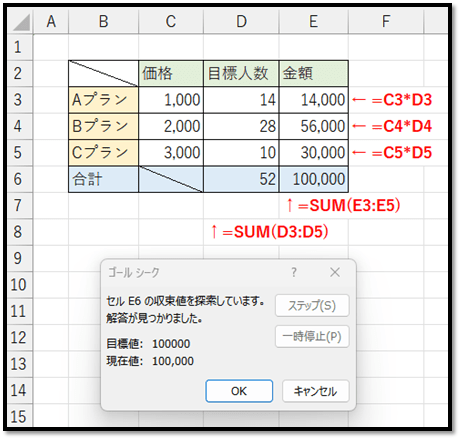
※値を変化させながら収束させていく仕組みのため、場合によっては収束できないことがあります。
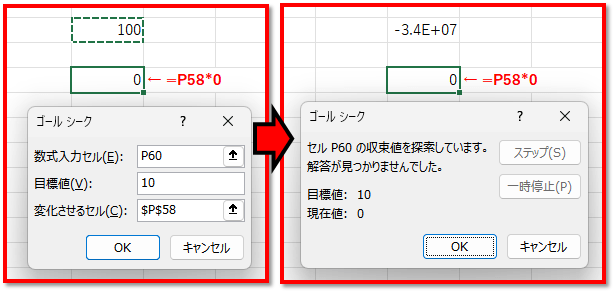
では次にソルバーです。
ゴールシークでは特定の1つのセルを変化させることしかできなかったのですが、ソルバーでは複数のセルを変化させることができます。
例えば、以下の表を元に、合計金額が”100,000”になるようなA~Cプランの人数を求めていきます。
また、人数を求める際に、「Cプランは10人まで」などの制約を設けることもできます。
続きはIT予備メンバー限定です。
メンバー限定コンテンツになります。

IT予備メンバーページと連携することで内容を確認することができます。
メンバーとは
すでにメンバーの方は、
ログインして連携してから、こちらを更新すると閲覧できます。
※連携しても確認ができない場合は、少し時間を置いてご確認ください。
ログイン(新しいタブ)
※[ログイン]→[設定]→[IT予備-連携]で連携できます